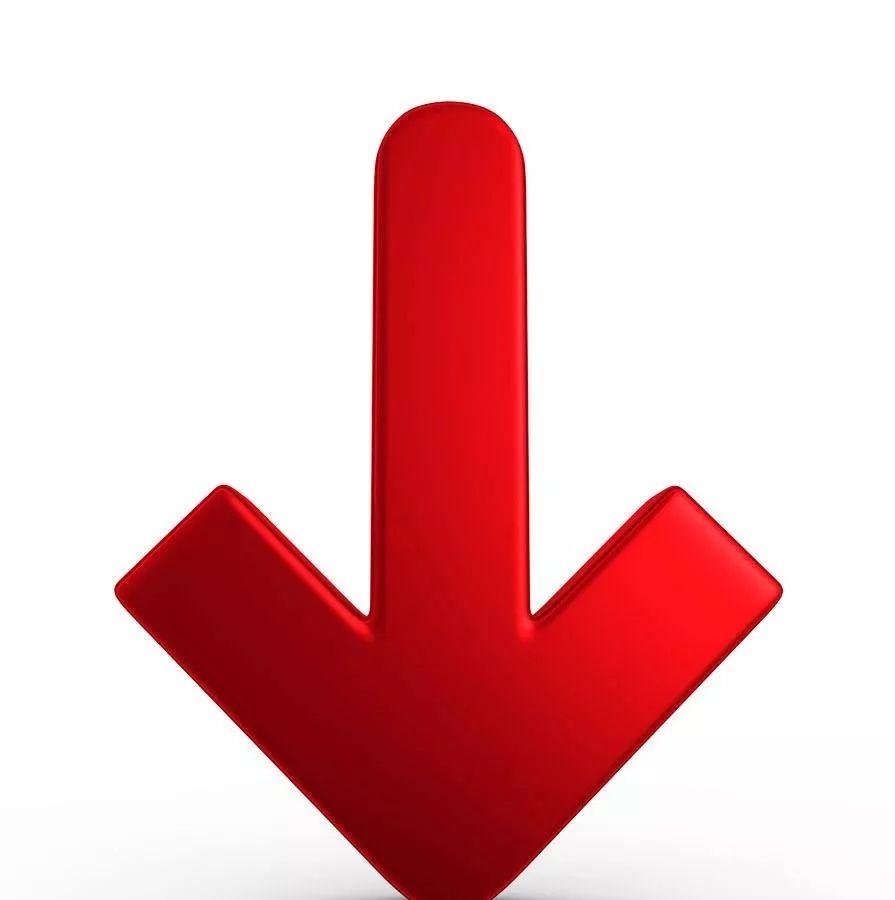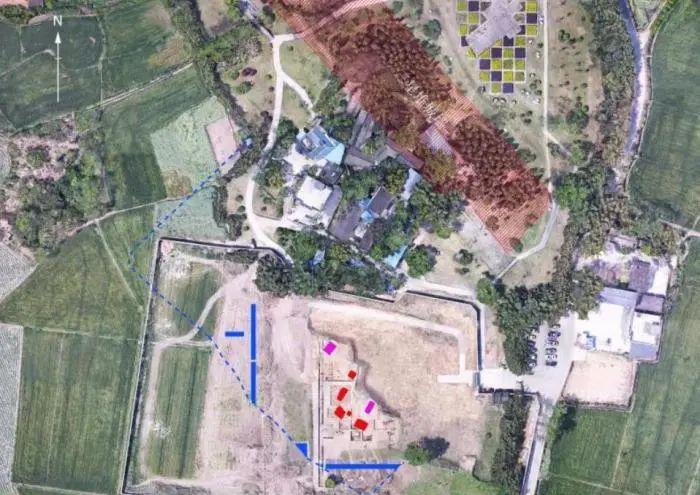大家好,最近一段时间,我一直在忙新居的装修,现在终于到了尾声了。装修实际上以一件非常复杂的系统工程,包括硬装、软装、家具和家电等多个组成部门,需要耗费很大的时间和精力盯细节,才会最终呈现比较好的效果。作为一个科技博主,接下来我会分为三部分,跟大家分别聊一聊智能家居、路由器和NAS的搭建和选择。
NAS到底是什么?
NAS全称是Network Attached Storage,说人话就是你自己的网络服务器,又叫私有云。
我觉得现在到了最适合搭设个人存储服务器的时机。为什么呢?因为5G时代到来了!(哈哈,是不是有点像路由器?)5G使得大家手机的接入速度成十倍增加,本地存储的速度和云端存储通过网络读取到本地的速度变得越来越接近。也就是说,你从云端读取照片、视频、文档,变得像从手机里直接读取一样快速和便捷,这必然会催生各种云服务的应用。而NAS就是提供私有云服务的个人设备。
不同于公有云的方案,你的所有数据是存储在自己的私有服务器上,无须担心公有云带来的数据安全风险(当然,私有云本身的安全也是需要维护的),可以有更自由和客制化的需求定制。在过去受限于终端和家庭宽带的网速,NAS并没有太大的发挥空间;现在500Mbps甚至1000Mbps的家庭宽带都不再稀有,再加上终端5G手机的逐渐上马,这种家庭云设备的体验会越来越好。
那么,NAS可以做什么呢?对于专业用户,NAS就是一台小型服务器,几乎可以做任何服务器能做的事情。而对于大部分家庭用户,我认为NAS最主要的功能有以下几个:
1,家庭照片管理和备份;2,重要数据的集中备份;3,家庭影院的流媒体服务器;4,家庭下载服务器。
除此之外,NAS可玩性还是很高的,有更多的网络应用可以搭建在自己的NAS上,从博客到聊天软件,邮件服务器到下载测试服务器(比如iPerf),都可以搭建在NAS上。
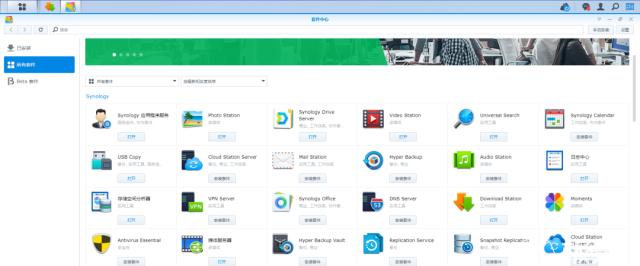
NAS上丰富的应用
设备应该怎么选?
我的选择是群晖DS918

群晖基本上是家用NAS领域当之无愧的老大。而支撑其市场地位的,主要是丰富的软件应用和优秀的用户体验。
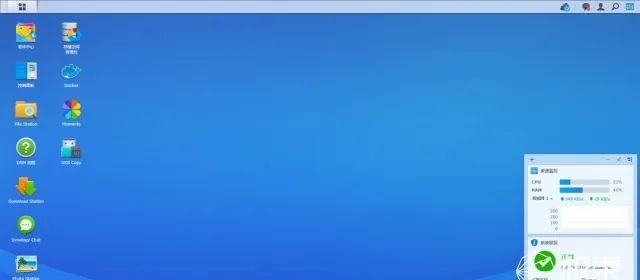
群晖的WEB端操作系统DSM,非常简洁高效,家用NAS在硬件上有很多的选择,我觉得最核心的参数其实可以简化为两个:
1,可以使用的硬盘位有多少
2,处理器是X86架构还是ARM架构
群晖官方给出了一个选购指南:
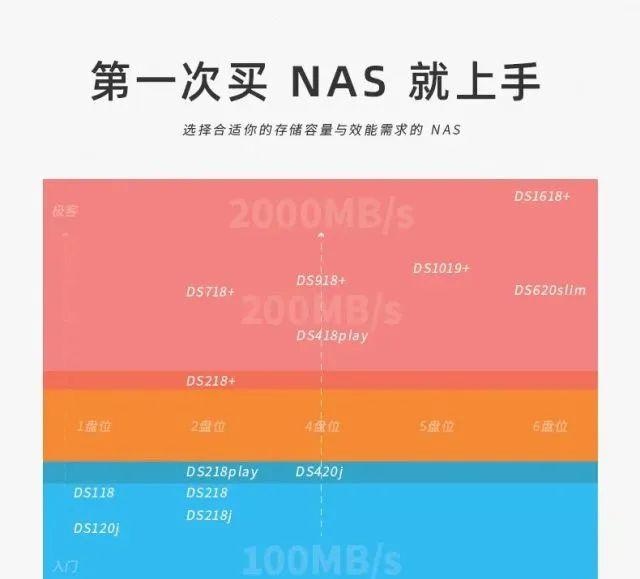
通过这张表格,能够很容易地看出群晖各型号的定位:横轴是盘位数,纵轴是处理器和网络性能。越靠坐标系右上角的产品越高端,越靠左下角就越低端。从坐标系上来看,红色往上就基本上是X86的处理器了,往下则主要是ARM处理器。那么要如何选择呢?
对于家庭用户,首先我建议一定要选择X86架构的产品。由于现阶段的性能差距,ARM还是远远逊于X86的INTEL处理器的,而且有一些群晖的应用必须X86架构的NAS才能够完成,比如媒体服务器的硬件解码,比如Docker程序的装载,都只支持X86产品;另外更强的处理器可以让你上传大量照片和视频时的索引速度更快,更重要的是X86的处理器日常访问也会获得更好的速度体验。
盘位的选择就看各位的存储需求和手头硬盘的状况,如果全新购买硬盘,其实双盘位也已经足够,买两块8TB的硬盘,不论是做备份的Raid1,还是两块相加的BASIC模式,8TB/16TB的存储空间足以应付大部分的家庭存储需求;如果你像我一样手里有几块闲置硬盘,又更看重NAS未来的扩展性,那么4盘位则是最优选择。
不管是做SHR的Raid,4块相同大小的硬盘可以有3块的存储空间,也就是4块8TB可以获得24TB的存储空间,剩下1块做备份获得更好的存储安全性;还是只买1块8TB先用,剩下3块随意插上过去的老硬盘使用,都可以随心所欲,不受限制。
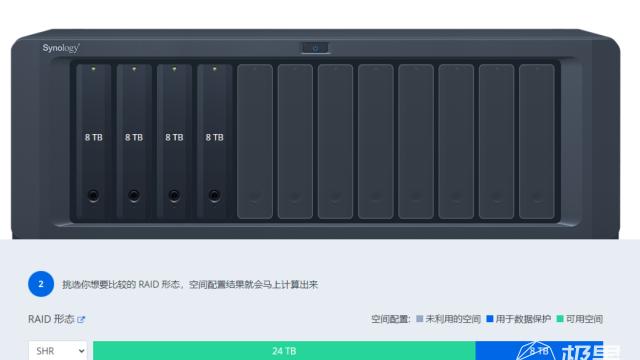
群晖提供了官方的RAID计算器,帮助你计算硬盘组合的状况
结合我的需求,4盘位 X86处理器,群晖有两款产品可选:DS418Play和DS918 。两款产品的差距其实很小,除了处理器大概10%的性能差异和更大的内存之外,DS918 相比DS418Play还多了两个M.2缓存的插槽,以及更好的扩展性(可以扩展到9盘位)。
考虑到价格差距只有几百块,我最终决定选择更高端的DS918 ,这款产品刚刚出了更新版本DS920 ,有更好的CPU性能。

因为DS918 配有两条M.2的缓存插槽,我特意在闲鱼淘了两条盒装的OPTANE 16GB缓存,用来为主存储空间做读写缓存。由于我主要备份的文件都是照片和短视频,以大量小文件为主,所以16GB就已经有比较好的效果,打开moments里的预览图速度也有明显的提升。考虑到一对16GB的M.2 SSD缓存只需要不到95元,这种性能提升还是很值得的。当然如果你的需求是拷贝大文件为主,那么选择400GB的大容量SSD会性能更佳,只是价格也会高出很多了。
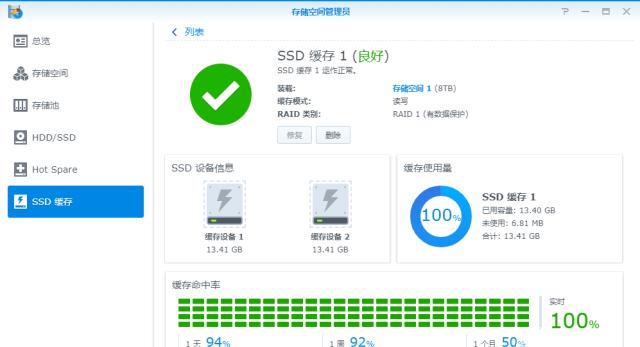
一个月的缓存命中率有超过50%
由于我有很多之前剩下来的老硬盘,所以我只单独购买了一块8TB的硬盘,另外三个盘位我插上了过去监控使用的两块2TB硬盘,和一块三星840Pro 256GB的SSD。

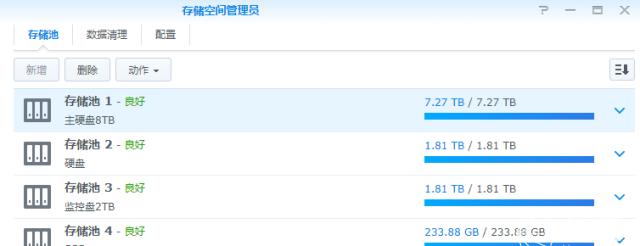
这里我没有选择Raid模式,而是每块硬盘独立按照BASIC格式使用。这样做的原因,主要是我只有一块8TB的主硬盘,剩下两块只有2TB,如果组成Raid,容量会有问题;还有一个原因是,作为家用NAS服务器,多用户同时访问的需求其实并不强烈,因此我的磁盘性能并不是系统的主要瓶颈,并不需要特意组成Raid来提升性能。
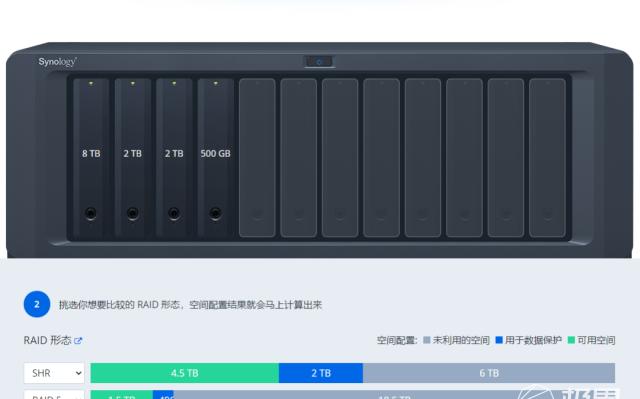
Raid计算器显示这样的硬盘组合会导致6TB空间无法利用
当然,不组Raid带来的问题就是数据安全性。万一硬盘损坏,本地是没有备份的。这个问题可以通过一个叫“Cloud Sync”组件,把你硬盘里的内容再备份一份到公有云中去,来确保数据的安全性。当然,你可以选择备份的内容是完全加密的,如果你对公有云的安全性有担心的话。
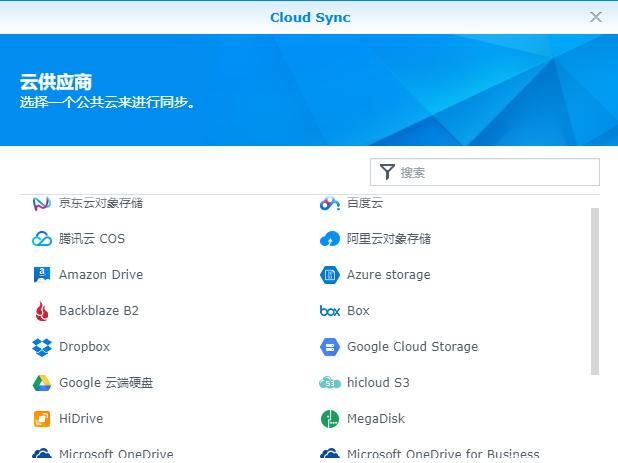
Cloud Sync支持大部分主流的公有云平台同步
NAS安装,安装过程非常简单,只需要把硬盘硬盘放进硬盘位里即可。3.5寸的硬盘不需要螺丝就可以安装。插入硬盘后通电,路由器通过网线连接网络接口,就可以用手机app或者PC浏览器初始化群晖NAS了。
DS918 的M.2接口在机器底部,也可以一并接好再开机:

另外,由于NAS里存储的都是你个人最重要的数据,考虑到数据安全,建议你再选择一款UPS电源给NAS供电。我选择的是APC的BK650-CH,这款UPS可以通过USB数据线与路由器通讯,当家里断电的时候,NAS会收到讯号,并在UPS电量消耗完之前完成关机,保证数据和硬盘不会因为临时断电而遭到损坏。

可以看看我都安装了哪些套件:
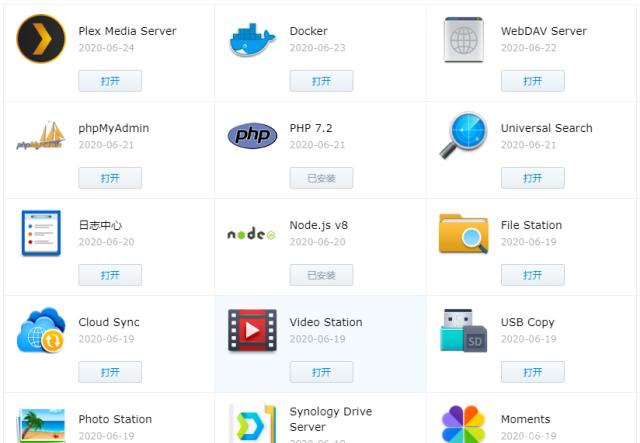
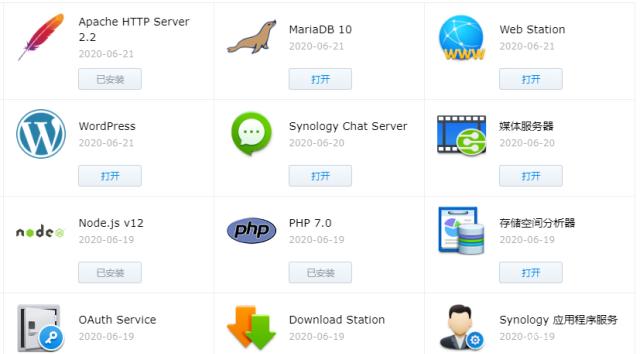
上面是我安装的套件截图。大家可以把套件理解为手机上的APP,每一个APP都会用于某一个功能,或者提供系统服务。接下来我会选择几个最好用的套件来给大家做一个简单的介绍。
照片/视频备份管理套件
照片和视频的备份和管理,无疑是个人NAS系统里最重要的核心应用。在智能手机拍照功能越来越强大的今天,每个人手机里都有成千上万张照片记录自己的生活,这些照片的管理很检索其实是一件挺头疼的事情。要么定期拷出来备份,要么就购买足够大的公有云空间。
比如我就购买了2TB的iCloud空间,使用的确方便了许多,但是出于数据的安全考虑,在本地多一份备份也是非常重要的。当我有了群晖之后,我的iCloud空间就可以不用买那么大了,毕竟每月需要60元的费用才能维持这个iCloud的容量,而2TB早晚也会被照片和视频填满的。
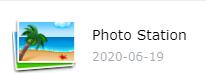
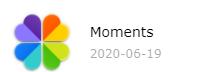
因此,我们首先来介绍的两个套件,Photo Station和Moments。这两个套件都是用于图片管理的。对于群晖官方为什么要推出两个功能接近的应用,我也不太能理解。官方有给出一个解释:
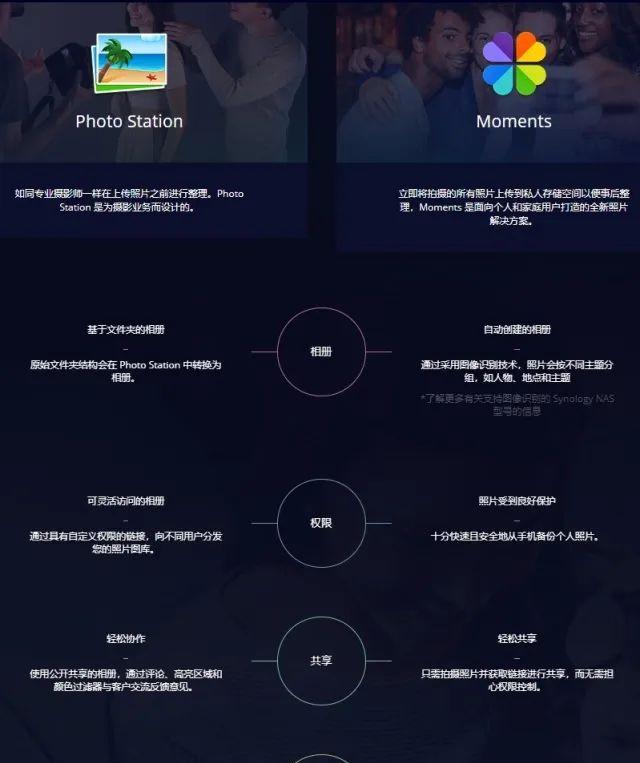
简单来说,群晖认为Photo station更适合摄影师和专业用户,而moments则更适合手机和大众用户。
从我个人的使用经验来看,Moments在手机备份和相片智能管理上更具优势。通过Moments的手机App,手机相册里的照片可以全部备份到NAS里,而且可以分用户分别备份到每个用户的个人文件夹中,权限管理更方便;照片也会自动按照时间线排列,而且系统还用AI图像识别算法把照片进行了智能分配,比如你可以搜索“牛排”,就能看到你所有的牛排照片,体验类似iCloud的智能识别,而且整个识别过程是在本地进行的,无须担心隐私泄露的问题。
当然,如果你是一名摄影师,有协作和相册公开的需求,Photo station可能在这一方面更为灵活方便一些。
Moments的使用非常简单,直接使用手机下载iOS或者Android的app就能直接备份相片视频和查看自己的相册。当你备份完自己的所有相片和视频,并且系统完成索引工作之后(相信我,这需要很长时间),你就拥有了一个可以在地球任何一个地方快速访问的云相册。通过时间轴、地理位置、人脸甚至是直接搜索照片的类型。光是食物的AI分类,就有超过15种之多。
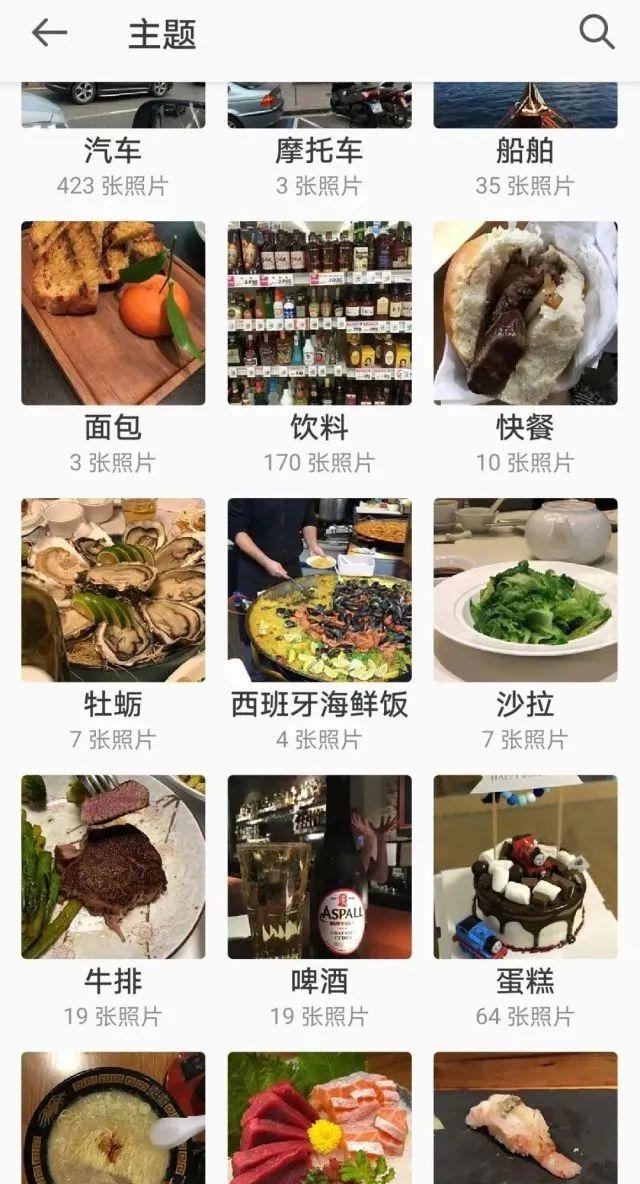
上图来自我的AI相册,连西班牙海鲜饭都能准确识别,令人惊叹!当然,这个阶段的AI识别还是会闹不少笑话,但是总体来讲,已经非常好用了。
方便快捷地备份你家庭的所有照片,并智能化地按时间线顺序分类管理;可以随时随地快速访问的云相册。坦白说,哪怕仅仅为了这两个功能,我觉得群晖的NAS都是值得我选择的最佳云相册服务器了。
USB设备拷贝套件
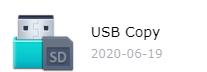
如果你原本就有备份照片的好习惯,相信你手头应该已经有几个装满照片的移动硬盘了;又或者你是一名摄影爱好者,外拍归来的你手里拿着两张排满了得SD卡;这时你就可以用这个USB Copy套件,轻松管理你的USB设备,自动将设备里的照片视频按照你想要的方式备份进NAS里。
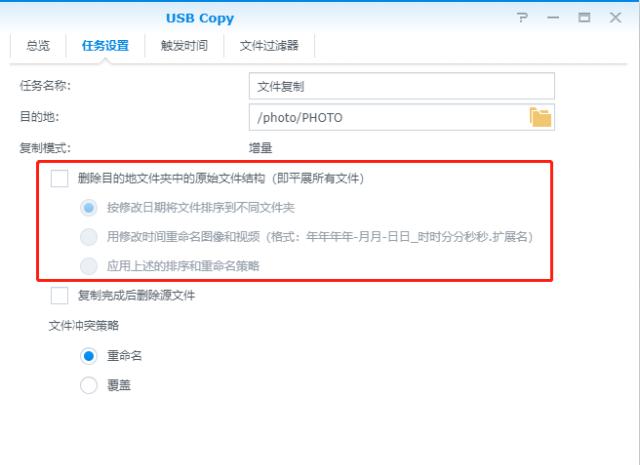
举例来说,你既可以按照移动硬盘里已经整理好的文件夹结构直接原样复制进NAS里,也可以按照修改日期让NAS帮你重新排序文件或者照片视频。当你设置好拷贝任务后,这个套件甚至可以自动比对你这次插入的移动硬盘和已经备份过的内容,只备份新增的部分,不需要重复拷贝,可以说非常人性化了。
私有云盘套件
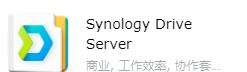
Drive套件的作用很好理解,就是你的随身云盘。从使用到功能都跟百度网盘差不多,在PC端和手机端也都有相应的应用,方便你从千里之外访问自己重要的文件。同样基于多用户管理,你可以给全家每人设定一个Drive空间,大家各取所需,需要共享的内容也可以放进团队文件夹,方便所有人访问。
其实NAS最早就是为工作场景准备的,这些应用用在一个中小型的创业公司里毫不违和,用在家庭场景下可以说是杀鸡用牛刀了。
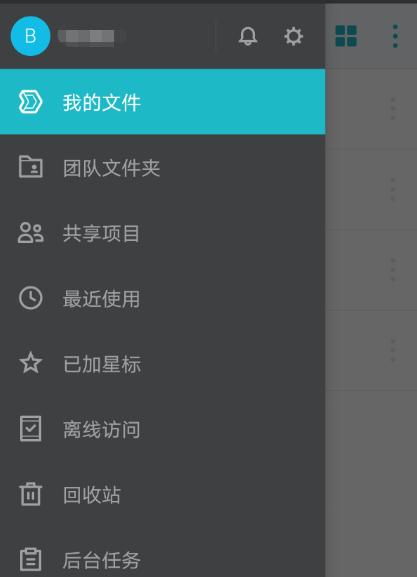
DriveAPP的界面截图
视频/流媒体服务器套件
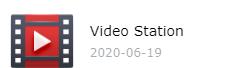
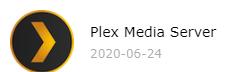
如果你希望NAS成为你的影音服务器,那么你可以选择安装官方的应用Video Station,也可以安装优秀的第三方影音服务器应用,比如Plex。简单地说,这些套件可以帮你很好地管理硬盘里的各类电影文件,帮你加上封面、简介和IMDB评分,甚至可以帮你做归类。然后你可以使用手机、平板、电脑和电视,在自己家的局域网中,甚至是世界任何角落欣赏你家中的视频了。
考虑到现在的4K HDR的电影尺寸都超过60GB,一个大容量的NAS集中管理这些视频文件,显然是非常有必要的。
当然,希望大家还是要尊重知识产权,选择正版影视作品观看,所以这里就不展开了。
办公套件
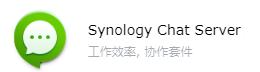
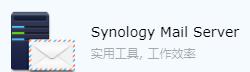

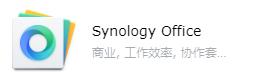
进阶应用
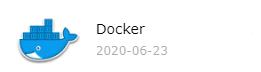
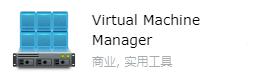
NAS还有更进阶的应用。VMM允许你在NAS上运行一个虚拟机,你甚至可以给他安装一个永远在线的WIN7,帮你完成很多下载的工作;而Docker则是非常好用的虚拟程序平台,可以在上面运行很多程序,比如我用来做路由器内网测试的iPerf就是安装在Docker套件里的虚拟程序。
下载服务器套件
作为一台网络存储服务器,用来当永不关机的下载服务器自然是再合适不过的应用了。Download Station是官方提供的下载套件,支持BT、FTP、HTTP和eMule等主流网络协议。优点是你的下载可以无时不刻进行,缺点是端口映射需要一定的网络知识来完成设置。这里还是强调一下,希望大家可以尊重知识产权,下载正版软件和授权内容。
以上就是我用到的一些主要的套件和应用。如我所说的,这就是一台不折不扣的网络服务器,几乎所有的网络应用它都可以通过安装套件的方式提供支持。在5G时代,这将会大大丰富我们的网络使用体验。
并不是所有人都适合
看完上面的描述,很多人可能已经跃跃欲试,仿佛只要买回一台NAS,美好的私有云体验就可以轻松享受了。实际上却并非如此。
NAS毕竟是一台网络服务器。尽管群晖已经提供了非常友好的图形化操作界面,但是大量的设置仍然是晦涩难懂的网络工程师语言。想要完成稍微进阶一点的NAS设置,就要求使用者有基本的网络概念,对拓扑、路由规则、TCP/IP设置等有一定的了解。
举例来说,如果要获得最佳的外网访问体验,你需要开通DDNS服务,让外网可以直接通过DDNS的方式随时访问你的NAS:
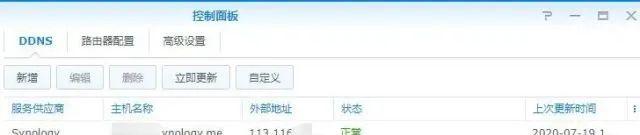
而这只是设置的开始。要想通过DDNS直接访问NAS,还需要家里的光猫桥接路由器,由路由器完成拨号,同时路由器拨号得到的WAN IP还必须是公网IP,如果不是,还需要向运营商申请,这之后,不管是DMZ的方式还是uPNP端口映射,都需要大量专业的路由/NAS设置,不断解决遇到的各式问题才能设置成功。
除此之外,大部分套件并非装好即用。套件本身也涉及到各种专业设置、以及一些软件出厂就有的小BUG,你需要搜索到解决方案,并尝试自己解决。比如我在docker里安装的Jellyfin媒体服务器程序,到现在也无法完成核显的硬解–类似这样的小问题会不断出现,如果缺乏足够的耐心和学习能力,它随时会让你放弃继续使用下去。
应该说,现阶段的NAS还只是发烧友的玩具。搭建一台NAS需要的能力介于网络专业人士和普通用户之间,这一定位把最大多数的网络用户排除出了用户范围。对于大众用户来说,设置和玩转一台NAS,还是门槛过高的事情,但我认为这恰恰是一个巨大的商业机会。
市场需要像手机APP一样易用,无需太多基础网络知识就能轻松搭建和使用的私有云产品。这种产品需要满足最核心的用户需求,同时具备一定的可玩性,让高阶用户也能有一定发挥的空间;最重要的是让普通大众也能快速上手,体验私有云带来的改变。当然,还有一种可能,就是公有云的体验和发展都大大加速,这样普及性的云需求都由大公司提供的公有云服务解决,也就没有普及型NAS的市场空间了。
写到这里,装修三部曲就告一段落了。从智能家居的布局,到路由器的选择,再到NAS的体验,装修里跟科技最相关的三个部分已经讲完,希望可以对大家有所帮助。